Automatitzant la compilació amb Sublime Text 3
- MoltS Xalats
- Aug 12, 2023
- 3 min de lectura
Mentre estava preparant el proper article he pensat en explicar-vos abans una mica el meu entorn de programació per si us pot ser d’utilitat.
Ara mateix estic usant macOS en una arquitectura Intel. Més endavant us explicaré el mateix però per la nova arquitectura ARM. Més endavant també us introduirem l’ús dels sistemes Linux i Windows, ja que l’altre membre de MoltSXalats utilitza Linux i els dos utilitzem Windows de tant en tant per a provar algun que altre codi en aquest sistema.
Si heu seguit el primer article “Introducció al SDCC i al FUSION-C” pot ser que part del que us explicaré ja ho sapigueu, sobretot pel que fa a la instal·lació de l’entorn.
Seguint el que us hem comentat al primer article us heu de fer amb els fitxers MSX_Fusion-C_V1.2.zip i Fusion-C_ToolsChain.zip. Al primer fitxer hi trobareu FUSION-C-Quick A4 1.2.pdf on si seguiu el que s’explica entre les pàgines 21 i la 28, tindreu un entorn de treball per anar practicant amb els articles que us anirem presentant.
El que us vull explicar jo és com configurar el Sublime Text 3 per tal d’automatitzar el procés de compilació dels .C.
Instal·lant Sublime Text 3
Primer de tot haurem d’instal·lar l’editor Sublime Text 3. Aquest us el podeu descarregar des de l'enllaç del pdf o també podreu trobar el paquet Sublime Text Build 3176 MacOS.dmg per a Mac Intel dins el directori “Sublime text Setup” del fitxer Fusion-C_ToolsChain.zip.
Un cop instal·lat farem per tal que prement “cmd + B” s’automatizi la compilació del .C que tinguem obert a l’editor i que a la vegada s’obri una instància de l’openMSX amb el .COM accessible per a ser executat.
Configurant Sublime Text 3
Accedirem al menú “Tools > Build System > New Build System” per a crear un fitxer que iniciarà la compilació amb el sdcc del fitxer .C amb el que estiguem treballant, sense haver de sortir del Sublime Text 3.

Se’ns obrirà un fitxer buit al que entrarem el següent:

Ho desarem al directori “/Users/sergarbes/Library/Application Support/Sublime Text 3/Packages/User” amb el següent nom: sdcc-build.sublime-build.
Ara perquè s’executi per defecte en prémer “cmd + B”, seleccionarem l’opció sdcc-build del “menú Tools > Build System” perquè quedi marcada amb una marca de vist.

Per tal que el que hem configurat funcioni hem d’agafar el directori “Working Folder” que trobareu dins MSX_Fusion-C_V1.2.zip i ubicar-lo on us sigui més còmode per a treballar. Jo l’he mogut a “/Users/sergarbes/Developer” on tinc centralitzats tot el que fa a desenvolupaments al Mac.
Els fitxers .C de treball els ubicarem dins el mateix directori “Working Folder”, ja que la màgia que fa que en prémer “cmd + B” es compili el .C i generi el .COM obrint l’openMSX i esborrant tots els fitxers que es generen durant la compilació està al fitxer Makefile que podreu trobar i investigar, si sou curiosos, també dins el directori “Working Forlder”.
Fem una primera compilació d’exemple
Ara tocaria provar-ho. Trobareu també dins el directori “Working Folder” un exemple de FUSION-C per a fer la vostra primera compilació d’un programa en FUSION-C. El fitxer .C es diu test.c i és el que us mostro més avall:

Si premem “cmd + B” veurem que s’obre un marc dins el Sublime Text 3 amb la informació de la compilació. Si hi hagués un error durant el procés es mostrarà també dins aquest mateix marc. Us mostro una captura del procés de compilació del fitxer test.c perquè veieu del que us parlo.

Si la compilació es fa sense errors el procés deixarà el fitxer .COM resultant dins “/Users/sergarbes/Developer/Working Folder/dsk” i obrirà l’openMSX.
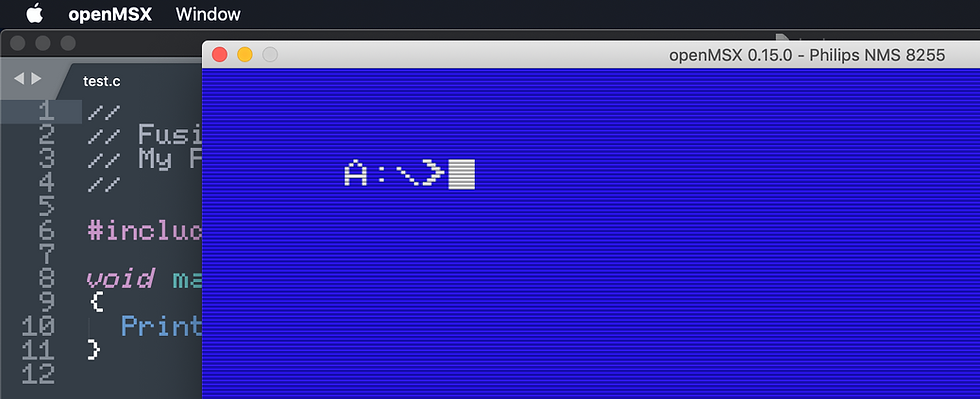
Per acabar procedirem a executar el fitxer .COM resultant tal com es pot veure a la captura de més avall

Ara sí, havent vist com que les tasques de compilació es poden automatitzat ja ens podrem centrar en el proper article, que us avanço que serà en dues o tres entregues i que realitzarem una versió senzilla del joc Pong [1] en FUSION-C 1.2.





Comentaris